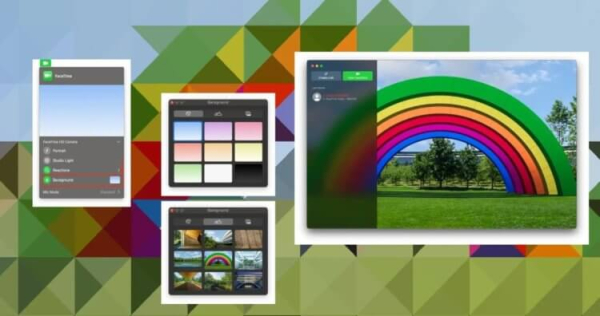Когда Apple только представила macOS Sequoia, казалось, что обновление будет проходным. Целый пакет нейросетевых фишек Apple Intelligence, который неактуален нигде, кроме США, и парочка мелких нововведений по типу удобной расстановки окон, как в Windows, и отдельное приложение «Пароли». По сути, больше в новой ОС для компьютеров Apple ничего интересного и нет. Однако это лишь на первый взгляд. Некоторые фишки спрятаны несколько глубже и не лежат на поверхности.
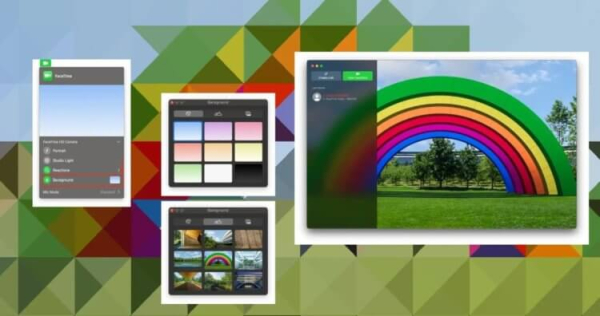
Меняйте фон во время видеозвонков, и никто не узнает, где вы. Изображение: pune.news
Например, в macOS Sequoia появилась возможность менять фон прямо во время видеозвонков. Теперь никто не увидит, что у вас дома не очень хороший ремонт, или не сможет определить, что вы подключились к рабочему созвону не из офиса. Осталось только определить, как работает смена фона для видеозвонков и конференций и какие настройки есть у этой функции.
Как изменить фон в видеозвонке
Содержание статьи:
Смена фона для видео на компьютерах Mac работает в любом приложении, где задействуется веб-камера компьютера. Поэтому вы можете протестировать ее не только в условном FaceTime, но и посмотреть, как все это будет выглядеть в PhotoBooth. Напомню, что это приложение с различными забавными фильтрами для камеры, где можно немного подурачиться. Для всех подобных программ в строке состояния появляется специальный значок, где вы и можете изменить фон:

Замена фона включается нажатием кнопки «Фон»
- Запустите любую программу, которая задействует веб-камеру;
- В строке состояния нажмите на зеленый значок камеры;
- Для замены фона нажмите кругляшок с человеком рядом с надписью «Фон», чтобы он загорелся зеленым цветом.
После этого фон автоматически изменится. Причем автоматика делает это достаточно качественно. Обратите внимание на тот факт, что если одежда у вас светлая, то выделить границу системе будет несколько сложнее. Пробовал менять фон во время видеозвонка, надев на себя черную кофту, и здесь все было максимально естественно и красиво.
Изменить задний фон бесплатно
Согласитесь, что неинтересно, когда система просто меняет фон позади вас на что-нибудь однотонное. Да даже градиенты смотрятся достаточно скучно. Именно поэтому Apple вместе с самой этой функцией дала возможность гибко настроить фон. Вот как можно выбрать другое изображение:

Выбирайте любое из встроенных изображений или добавляйте свое
- Запустите любое приложение, использующее камеру компьютера Apple;
- Нажмите на зеленую кнопку с камерой в статус-баре;
- В строке «Фон» нажмите на прямоугольник с картинкой;
- Переключитесь на вкладку с пиктограммой гор и выберите одну из девяти предустановленных картинок.

Вот так легко и просто я оказался в летнем Питере
Однако в камеру можно добавить и свое изображение. Для этого при выборе фона переключитесь на третью вкладку с пиктограммой в виде двух фотографий и нажмите «+». Останется лишь выбрать понравившуюся вам картинку. Кстати, выбранное фото сохранится, и в дальнейшем его не придется повторно добавлять, что очень удобно. Если вы привыкли работать из дома и не хотите, чтобы кто-то знал, что вы отправились в поездку, то просто сделайте фотографию своей комнаты и установите ее на фон во время видеозвонков через компьютер Mac. Идеальный лайфхак. Можно даже использовать эту фишку, если вы никуда не собираетесь, а просто не хотите убирать беспорядок. Сделали один раз фото чистоты и постоянно подставляете его в нужный момент.
Портретный режим в видеозвонках
Понравилось и то, что замену фона в веб-камере на Mac можно комбинировать с другими настройками. Например, с портретным режимом или студийным цветом. Они друг друга не взаимоисключают, а очень органично дополняют. Смотрите, как ими пользоваться:

Активируйте портрет и настройте размытие
- Запустите любое приложение на компьютере Mac, которое использует веб-камеру;
- Нажмите на зеленую кнопку с камерой в строке состояния;
- Активируйте понравившийся вам фон нажатием на кружок рядом с соответствующей надписью;
- Включите портретный режим нажатием на кружок с буквой «f» внутри. Как только портретный режим активирован, нажмите на стрелочку в конце строки для открытия ползунка с настройкой глубины размытия;
- Аналогичным образом добавьте студийный свет. Для перехода к его настройкам тоже нажмите на стрелочку в конце строки;
- Если вы хотите иметь возможность оставлять реакции жестами, то активируйте режим «Реакции».
Еще раз напомню, что все эти опции работают друг с другом в связке, и можно использовать как их все вместе, так и оставить лишь парочку каких-то, либо вообще ограничиться лишь заменой фона. Если делать выводы про саму функцию по использованию другого фона во время видеозвонков или в любых других приложениях, задействующих веб-камеру компьютера Apple, то здесь могу только похвалить компанию из Купертино. Фишка крутая, а самое главное, что работает она просто прекрасно. Да, можно столкнуться с небольшими артефактами, но чтобы их заметить, иногда надо как следует постараться. В остальном ей многие наверняка найдут применение. Почти два года пользовался Windows 11 и не помню, чтобы у Microsoft было хоть что-то близкое. Может быть, не там искал, но скорее поверю в то, что реально нет.